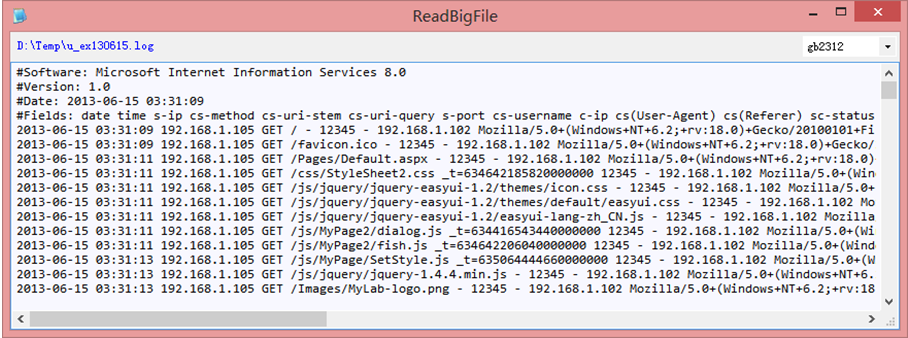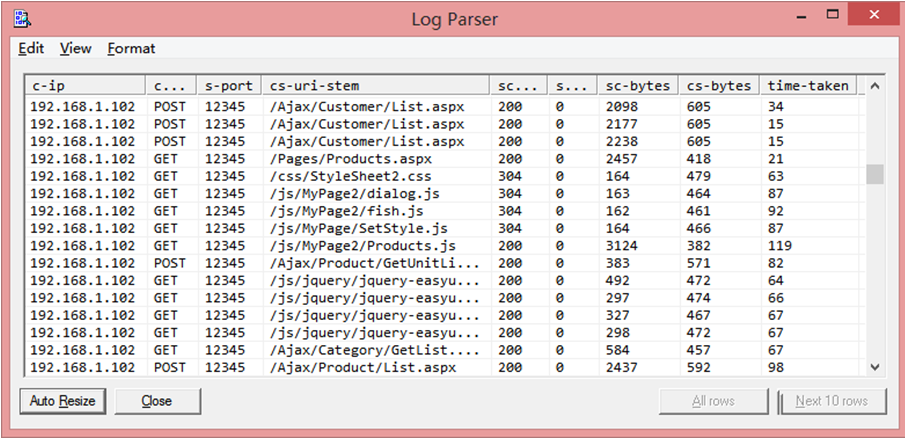设置好IIS日志参数,IIS在处理请求后(的一段时间之后),会生成IIS日志。我们可以在【日志界面】的右边区域【操作】中点击【查看日志文件】快速定位到IIS日志的根目录,然后到目录中寻找相应的日志文件(默认会根据应用程序池序号来区分目录)。
1、比如:我找到了我需要的日志: 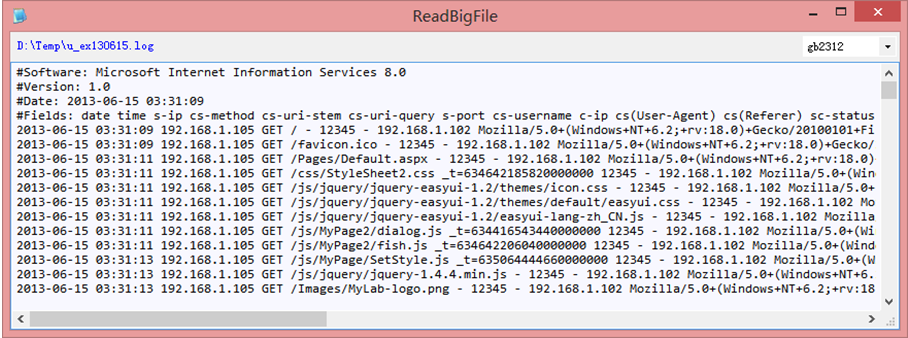
这个文件一大堆密密麻麻的字符,现在我该如何分析它呢?
有个叫LogParser的工具就可以专门解析IIS日志,我们可以用它来查看日志中的信息。
2、比如我可以运行下面的命令行(说明:为了不影响页面宽度我将命令文本换行了):
"C:/ProgramFiles/LogParser2.2/LogParser.exe"-i:IISW3C-o:DATAGRID
"SELECTc-ip,cs-method,s-port,cs-uri-stem,sc-status,sc-win32-status,
sc-bytes,cs-bytes,time-takenFROMu_ex130615.log"
3、现在就可以以表格形式来阅读IIS日志了: 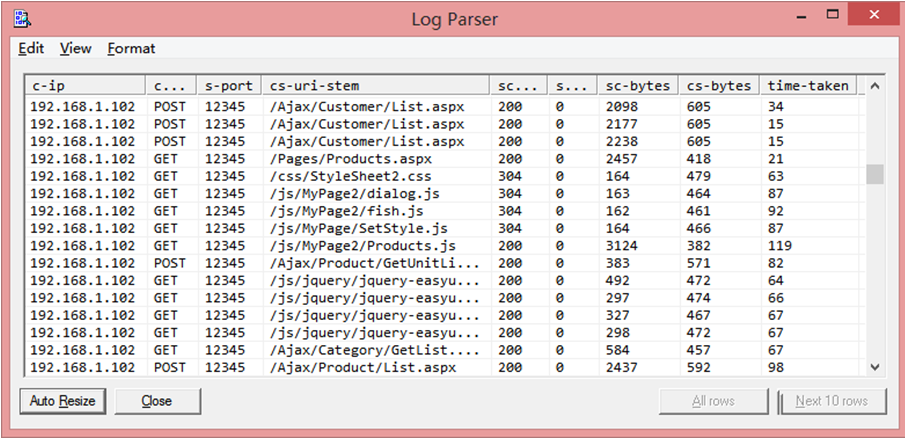
4、说明:我不推荐用这种方法来分析IIS日志,原因有二点:
a、慢:当日志文件稍大一点的时候,用它来分析就比较浪费时间了(尤其是需要多次统计时)。
b、不方便:它支持的查询语法不够丰富,没有像SQLServer针对数据表查询那样全面。